Viral Videolar Oluşturmak için En İyi TikTok Video Düzenleyici
Tiktok akışınıza geldiğinizde, içerik oluşturucuların videolarını düzenleme biçiminden etkilenirsiniz. Üzerinde çalışıldı, zaman alındı ve nefes kesici bir video oluşturmak için yaratıcılık gösterildi. TikTok, kullanıcıların uygulamayı kullanarak yeteneklerini sergilemelerine ve yaratıcılıklarını ortaya çıkarmalarına olanak tanır. Kullanıcılar bir düzenleme sürecinden geçerek, filtreler uygulayarak, metin ekleyerek, arka plan müziği ve daha fazlasını yaparak videolarının seviyesini yükseltebilirler. Videonuzu nasıl düzenleyeceğinizi öğrenmek ister misiniz?
Video düzenlemenin karmaşık olduğunu ve zamanınızı aldığını düşünebilirsiniz. Uygun video düzenleyici uygulaması ile bunu hızlı bir şekilde başarabilirsiniz. Bu gönderi, Tiktok videolarınızı sorunsuz bir şekilde düzenlemenize yardımcı olacak farklı uygulamalar sunacak. Bu uygulamalar, yaratıcılık becerilerinizi ortaya çıkaran ve yaratıcılığınızı serbest bırakan düzenleme özellikleriyle doludur. Daha fazla uzatmadan, öğrenmek için aşağıdaki ayrıntılara geçin TikTok videoları nasıl düzenlenir birkaç video düzenleyici kullanarak.
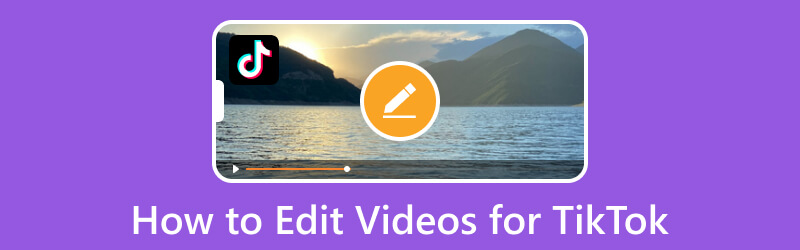
SAYFA İÇERİĞİ
Bölüm 1. Masaüstünde TikTok için Videolar Nasıl Düzenlenir
Vidmore Video Dönüştürücü videonuzu düzenlemek için çok sayıda düzenleme seçeneğiyle dolu bir dönüştürücüdür. Kullanıcıların bunlara erişmesini sağlayan döndür ve kırp, efekt ve filtre, filigran, ses ve altyazı seçeneklerine sahiptir. Bu düzenleme seçeneklerinin yardımıyla, sade ve basit videonuz çarpıcı bir videoya dönüşecektir. Bu program, kullanıcıların MP4 ve MOV gibi TikTok tarafından desteklenen bir format seçmesini sağlayan çeşitli medya dosyası formatlarını destekler. Bunun yanı sıra hazır bir teması, kolaj oluşturucuları ve birçok araç setinin bulunduğu bir bölümü vardır. Hiç şüphesiz Vidmore Video Converter, videolarınızı sorunsuz bir şekilde düzenlemek için erişebileceğiniz en iyi Tiktok video düzenleme uygulamasıdır.
Tiktok için videoları nasıl düzenleyeceğinizi öğrenmek için aşağıdaki eğitici adımlara güvenin:
1. Adım. Vidmore Video Converter'ı İndirin ve Kurun
Tam erişime sahip olmak için programı Mac veya Windows kullanarak masaüstünüze indirip yükleyin. Yükleme işleminin ardından programı başlatın ve Tiktok videolarınızı düzenlemeye başlayın.
Adım 2. Video Dosyası Ekleyin
Dönüştürücü sekmesine gidin ve video dosyanızı nereye yükleyeceğinizi göreceksiniz. Tıkla (+) simgesi arayüzün orta kısmındadır. Masaüstü klasörünüzü otomatik olarak açacak ve düzenlemek istediğiniz bir videoyu seçecektir.
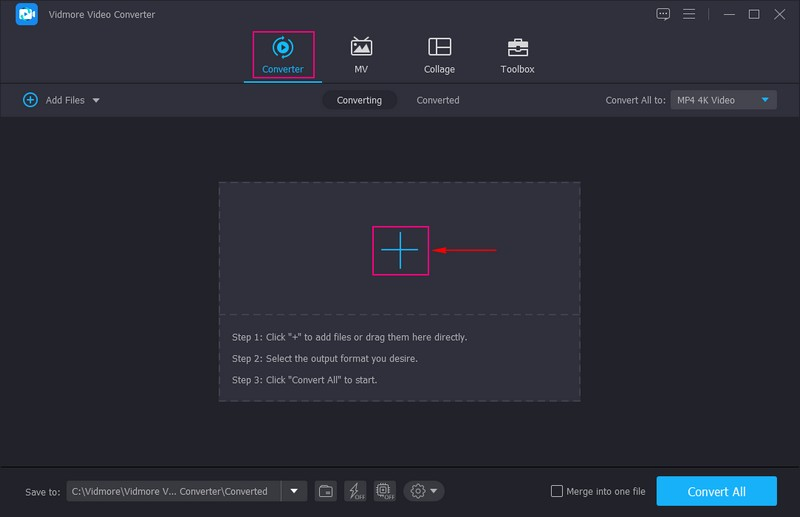
Adım 3. Video Dosyasını Düzenle
Videonuz dönüştürücü bölümüne yerleştirilecektir. Şimdi, tıklayın değnek düzenlemeyi temsil eden simge. Sizi, gibi seçenekleri görebileceğiniz düzenleme bölümüne yönlendirecektir. Döndür ve Kırp, Efekt ve Filtre, Filigran, Ses, ve Alt yazı.
İtibaren Döndür ve Kırp seçeneğiyle, yönünü değiştirmek için videonuzu döndürebilir veya çevirebilirsiniz. Ve video karesinin ihtiyacınız olmayan bazı alanlarını kaldırın. Temel efektleri ayarlayabilir ve videonuza filtreler uygulayabilirsiniz. Efekt & Filtre seçenek. Videonuza metin veya resim gibi bir filigran eklemek istiyorsanız, şuraya gidin: Filigran seçenek. Videonuza müzik eklemeyi tercih ederseniz, Ses seçeneği, müzik dosyanızı ekleyin ve sesi değiştirin. Son olarak, videonuz için bir altyazı gerekiyorsa şuraya gidin: Alt yazı seçenek. Yaptığınız her değişiklikte, düğmesine basmayı unutmayın. tamam onları kaydetmek için düğmesine basın.
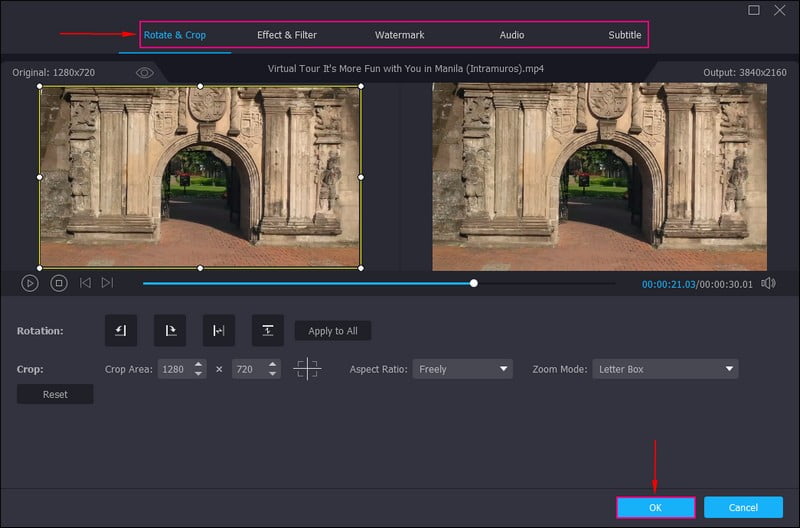
4. Adım. Düzenlenen Videoyu Kaydet
Tekrar dönüştürücü bölümüne geri döndünüz. Şimdi, şuraya gidin: Biçim seçeneğine gidin ve TikTok tarafından desteklenen bir video formatı seçin. MP4 ve MOV. Düzenlemeyi bitirdikten ve değişikliklerden memnun kaldıktan sonra, Hepsini dönüştür Düzenlenen videonuzu bilgisayar klasörünüze kaydetmek için düğmesine basın.
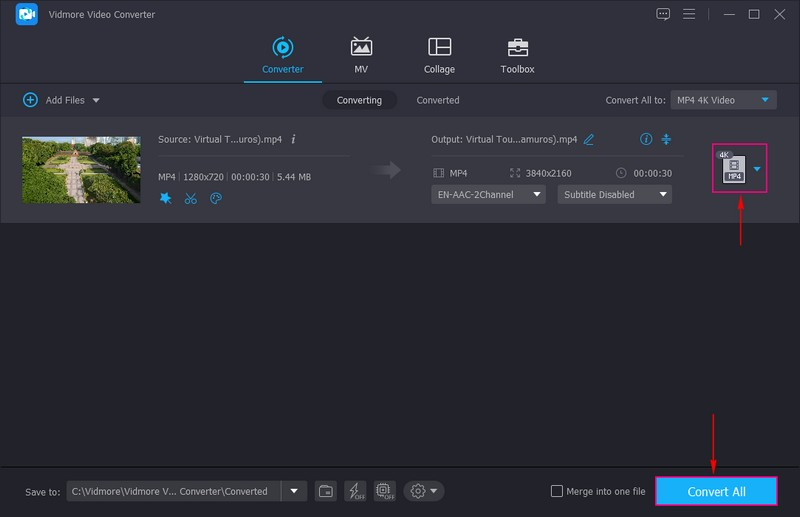
Bölüm 2. Telefonda TikTok için Videolar Nasıl Düzenlenir
1. TikTok
Tiktok, videolarınızı uygulamada düzenlemek için yerleşik bir düzenleme seçeneğine sahiptir. Videonuzu döndürmek, video hızını değiştirmek ve arka plan müziği eklemek için tam kontrol sağlar. Bununla birlikte, efektler uygulamanıza, metin veya başlık eklemenize ve telefon galerinizdeki mevcut bir resim veya videoyu kaplamanıza olanak tanır. Videonuzu iyileştirerek daha yaratıcı ve gelişmiş görünmesini sağlayabilir.
Aşağıda, yerleşik düzenleme seçeneklerini kullanarak TikTok'ta bir videonun nasıl düzenleneceğine ilişkin talimat adımları verilmiştir:
Aşama 1. TikTok uygulamasını mobil cihazınızda açın. Akışınızda (+) simgesi ekranın alt ortasında.
Adım 2. Telefon galerisinden bir video çekmek veya seçmek için kamera bölümüne yönlendirilirsiniz. Bir videoyu çekmeyi veya seçmeyi tamamladığınızda, çeşitli düzenleme seçeneklerini görebileceğiniz başka bir bölüme yerleştirilecektir.
Ekranınızın sağ köşesindeki seçenekler listesinin üst kısmındaki simgeye basın. Sizi ana düzenleme bölümüne yönlendirecektir. Ardından, Düzenle seçenek; burada videoyu bölebilir, hızını ve sesini değiştirebilir ve döndürebilirsiniz. Ardından, Ses Seçtiğiniz müziği eklemenize izin veren seçenek. Ardından, Metin seçeneğini tıklayın ve videonuza dahil etmek istediğiniz bir başlık veya altyazı girin. Ardından, Kaplama Seçtiğiniz ilk videoya başka bir resim veya video ekleme seçeneği. Son olarak, tıklayın Etkileri seçeneğine tıklayın ve daha çekici hale getirmek için videonuza uygulamak istediğiniz belirli bir efekti seçin.
Aşama 3. Memnun kaldıktan sonra, Kayıt etmek Ekranınızın sağ üst köşesindeki düğmesine basın. Bundan sonra, tıklayın Sonraki Düzenlenmiş videonuzu uygulamaya yüklemek için düğmesine basın.
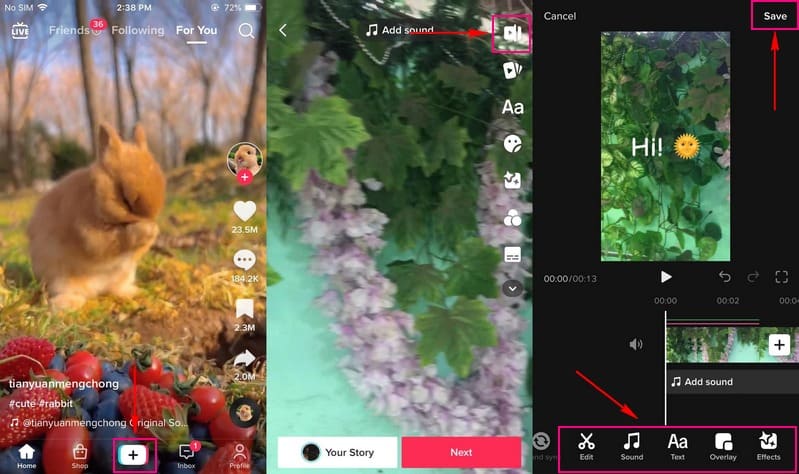
2. Video.Eğlence
Ücretsiz bir TikTok video düzenleyici arıyorsanız, güvenebilirsiniz Video.Eğlence - 4K/HD Video Düzenleyici. Bu mobil uygulama, kullanıcıların kullanabileceği çok sayıda düzenleme seçeneği sunan güçlü bir video düzenleyicidir. Kullanıcıların kesmesine ve kırpmasına, çıkartmalar ve filtreler uygulamasına, metin ve ses eklemesine ve daha pek çok şeye olanak tanır. Video düzenlemeyi seven bir kullanıcıysanız Vid.Fun, sahip olmanız gereken bir uygulamadır. Videonuzu geliştirmek için size birçok ücretsiz düzenleme seçeneği sunar. Bunun da ötesinde, yeni başlayanlara uygun bir arayüze sahiptir ve yeni başlayanların onu kontrol etmesini ve ustalaşmasını kolaylaştırır.
Aşağıda, Vid.Fun kullanarak Tiktok için video düzenlemeye yönelik talimat adımları verilmiştir:
Aşama 1. Tam erişim için Vid.Fun'u mobil cihazınıza indirin ve kurun. Daha sonra uygulamayı açın ve videonuzu düzenlemeye başlayın.
Adım 2. Uygulamayı açtığınızda, çeşitli düzenleme seçeneklerini doğrudan ekranda göreceksiniz. Şimdi, tıklayın Düzenlemeye Başla telefon galerinizi açacak ve ardından düzenlemek istediğiniz videoyu seçecek olan düğme.
Gerekli olmayan parçaları dışarıda bırakacağınız Kırp seçeneğine giderek düzenleme işlemini başlatın. Ardından, şuraya gidin: Kırp Video karesinden ihtiyacınız olmayan bir alanı kaldırma seçeneği. Müzik eklemek veya videonuzun sesini kapatmak istiyorsanız, Ses seçenek. Videonuza metin eklemek istiyorsanız, Metin düğmesine basın ve metni girmeye başlayın. Ardından, Filtreler seçeneğine basın ve bir filtre videonuza uygulamak istiyorsunuz. Her düzenleme seçeneğinde özellikle değişiklik yaptıysanız (✔) simgesi.
Aşama 3. Bittiğinde, düğmesine basın İhracat Arayüzün sağ üst köşesindeki düğme. Düzenlenmiş videonuzu telefon galerinize kaydedecektir.
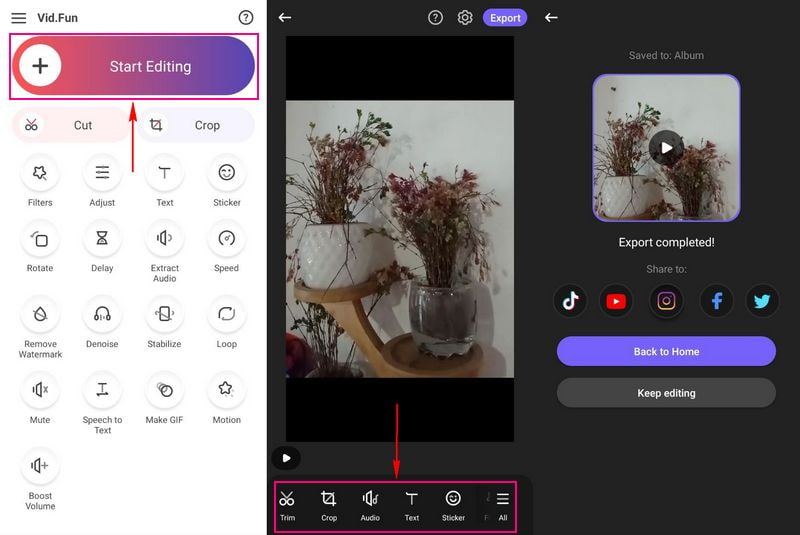
3. CapCut
TikTok videolarını düzenlemenin yollarından biri Capcut kullanmaktır; iOS ve Android cihazlarda kullanılabilir. Kullanıcılara video oluşturma ve düzenleme konusunda yardımcı olan ücretsiz bir hepsi bir arada video düzenleme uygulamasıdır. Kullanıcıların özgürce kullanabilecekleri ve videolarına uygulayabilecekleri çok sayıda video şablonu sağlar. Bununla birlikte, kullanıcıların ses ve metin eklemesine, efektler ve filtreler uygulamasına ve çok daha fazlasına izin veren düzenleme seçenekleriyle doludur.
Tiktok videolarını Capcut kullanarak düzenlemenin en iyi yolunu öğrenmek için aşağıdaki adımlara bakın:
Aşama 1. Programı açın ve şuraya gidin: Düzenle Arayüzün sol alt köşesindeki düğme. Ardından, + Yeni Proje galerinizi açmak ve düzenlemek istediğiniz bir videoyu seçmek için düğmesine basın.
Adım 2. Videonuz ana düzenleme bölümüne eklenecek ve önizleme ekranının altında düzenleme seçeneklerinin listesi yer alacaktır. Tıkla Ses ses, ses efektleri eklemek, bir ses çıkarmak veya sesinizi kaydetmek için. Ardından, Metin altyazı girmek, çıkartma ve metin şablonu eklemek, otomatik altyazıları ve şarkı sözlerini etkinleştirmek veya çizim yapmak için. Ek resimler veya videolar istiyorsanız, Kaplama. Videonuzu geliştirmek için, menüden bir filtre seçin. Filtreler seçenek. Bunların yanı sıra başka düzenleme seçenekleri de vardır; etkinleştirmek ve değişiklik yapmak için sola kaydırın.
Aşama 3. Bittiğinde, basın Kayıt etmek Ekranınızın sağ üst köşesindeki simgesi. Ardından, düzenlenen videonuzu telefonunuzun galerisinde bulabilirsiniz.

3. Bölüm. TikTok Düzenleme hakkında SSS
Capcut, TikTok için güvenli mi?
Capcut, verilerinizi toplamayan kötü amaçlı bir uygulama değildir. Ancak gizlilikle ilgili olarak verileriniz ülkenizin içinde veya dışında saklanabilir. Çünkü toplanan veriler TikTok dahil ByteDance'in sahip olduğu diğer servisler üzerinden paylaşılabiliyor.
TikTok'ta neden klipleri düzenleyebilirim?
TikTok kullanarak bir video düzenliyorsanız ve Klipleri Ayarla seçeneklerini bulmak için yardıma ihtiyacınız varsa videonuzun daha uzun süreye ihtiyacı vardır. Bunu çözmek için mevcut videonuzun başlangıç ve bitiş noktalarını genişletmek için daha fazla video klip ekleyin.
TikTok videoları yayınlandıktan sonra düzenlenebilir mi?
Videoyu yükledikten sonra artık düzenleyemezsiniz. Düzenleyebileceğiniz tek şey videonun açıklamasıdır. Ancak, yanlış videoyu yüklediyseniz, silin ve yeniden yükleyin.
Sonuç
Bu günlerde, videolar genellikle video sunumunu geliştirmek ve seviyelendirmek için düzenlemeye tabi tutulur. Video içerik oluşturucular, sade ve sıkıcı videolara değil, emek harcanan bir şeye bağlı kalırlar. İzleyiciler sevimli bir video izlemeyi tercih eder, bu nedenle videonuzu daha eğlenceli hale getirmek için düzenlemeyi düşünmelisiniz. Yukarıda belirtilenleri kullanarak TikTok video düzenleyici uygulaması ile vakit kaybetmeden TikTok videolarınızı düzenleyebilirsiniz. Düzenleme özellikleriyle dolu bir uygulama kullanmak istiyorsanız, Vidmore Video Converter'a güvenin.



